Как управлять точками входа траекторий в Fusion 360
Возможность управлять точками входа траекторий является обязательной для программистов CAM. Узнайте, чем может помочь Fusion 360.
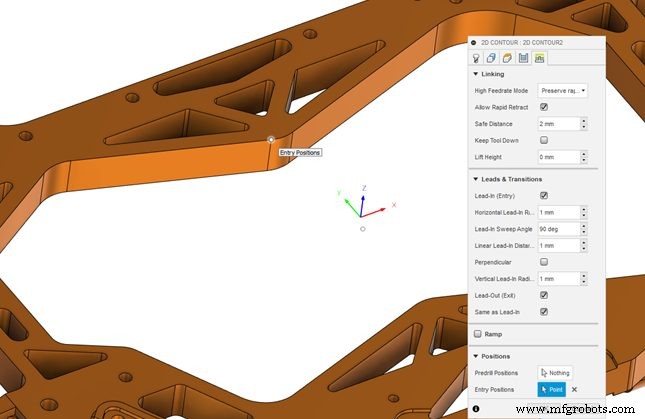
При обработке компонентов для программиста CAM жизненно важно иметь контроль над всеми аспектами траектории движения инструмента, чтобы обеспечить качество, эффективность и безопасность. Точка, в которой ваш инструмент взаимодействует с компонентом, ничем не отличается.
Точки входа траекторий – сценарии
Программистам CAM нужна возможность контролировать точку входа траекторий по многим причинам. Давайте рассмотрим несколько возможных сценариев:
Управление расположением контрольной метки на компоненте
Если мы входим в вертикальную поверхность боковой стороной концевой фрезы, там будет отметка, где инструмент вошел. Производители часто имеют строгие допуски, которых необходимо придерживаться в отношении размеров и с точки зрения чистоты поверхности. Например, если ваш инструмент входит в грань, на которую распространяется допуск на шероховатость поверхности, отметка, оставшаяся от вставки, может поставить под угрозу функционирование компонента.
Кроме того, при создании компонентов для автомобильной промышленности поверхности, обращенные наружу, имеют допуски на чистоту поверхности. По визуальным причинам то же самое применимо и здесь. След, оставленный на обращенной наружу поверхности, свидетельствует о том, что компонент непригоден для использования.
Процесс удаления контрольных меток является своевременным и дорогостоящим, требующим квалифицированного специалиста. Удаление следов полировки с компонентов — плохо контролируемый процесс. Лидерство с результатами, которые варьируются в зависимости от навыков человека. Даже самые опытные полировщики могут повредить деталь, посчитав ее непригодной для использования. Именно этого неопределенного, своевременного и дорогостоящего процесса мы можем избежать, перемещая точки входа траектории.
Избегайте зажимов, креплений и оставайтесь в пределах возможностей машины
Мы часто используем наши машинные конверты на полную мощность, поэтому важен каждый миллиметр. Тем не менее, нередко ваши зажимы могут располагаться близко к вашему компоненту для обеспечения максимальной жесткости.
В этом случае наша траектория может вести к зажиму. Без возможности контролировать точку входа нашим единственным решением было бы переместить сам зажим. А это, как всем известно, нежелательный выбор. Точно так же с машинными ограничениями наш компонент может быть на пределе. Таким образом, заход на область за пределы нарушил бы это, не позволив нам запустить код NC. Опять же, если у нас нет возможности переместить точку входа, наш единственный вариант — физически переместить компонент в более тесные пределы, если это вообще возможно.
Как Fusion 360 может помочь
Решение этих проблем состоит в том, чтобы иметь полный контроль над тем, где наш инструмент входит и выходит из нашего склада. В Fusion 360 это можно сделать несколькими способами.
Первый способ — использовать выбор позиций входа на вкладке связывания. Обратите внимание, что эта опция доступна не для всех траекторий. Траектории с этой опцией:2D-адаптивная, 2D-карман, 2D-контур, 2D-гравировка, 2D-фаска, 2D-паз, 3D-адаптивность, 3D-карман, 3D-параллельность, 3D-выемка, 3D-контур, 3D-наклон, 3D-карандаш, 3D-горизонтальная, 3D поток, стружка и многоосевой контур.
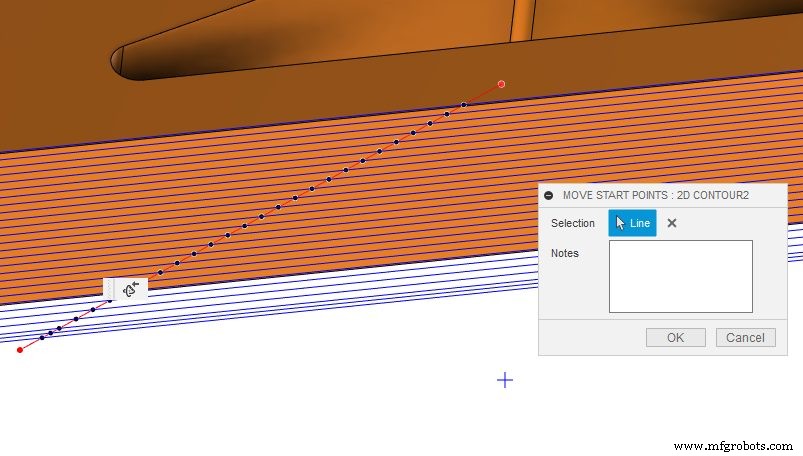
В этом примере мы используем 2D-контур. На рисунке 1 вы можете увидеть исходный 2D-контур с начальными и конечными позициями по умолчанию. Выбор делается для перемещения точек входа через выбор точки на компоненте. Вы можете видеть, как точки входа были перемещены максимально близко к точке, которую мы выбрали для входа в позиции.
Хотя это может быть хорошим решением для многих приложений, в Fusion 360 Machining Extension есть альтернативные варианты. Сюда входит новая функция Переместить позиции входа. в Fusion 360.
Перемещение точек входа — Fusion 360 Machining Extension
Переместить позиции входа находится на вкладке модификации с другими модификациями траектории. Выбрав его, просто проведите одну или несколько линий через замкнутые участки траектории (как показано ниже). Когда линии пересекаются с траекторией инструмента, Fusion 360 дает вам визуальную обратную связь. Это будет показано с помощью черных точек, сообщающих вам, куда перемещаются позиции входа. Если секция траектории открыта, секции траектории имеют другой цвет. Таким образом, вы узнаете позиции на этом участке траектории, которые вы не можете перемещать.
Узнайте больше об этой функции из видео ниже:
Готовы попробовать Fusion 360 Machining Extension? Расширьте базовые возможности CAM Fusion 360 с доступом к расширенным 3-осевым и 5-осевым стратегиям, оптимизации траекторий и автоматизации процессов уже сегодня.

Промышленные технологии
- Безопасное управление данными с расширением Fusion 360 Manage
- Мы обновили многоосевые возможности траекторий в Fusion 360.
- Как Fusion 360 поддерживает параллельное проектирование?
- Как использовать генеративно разработанное приспособление для обработки с помощью Fusion 360
- Разница между WCS и ориентацией инструмента в Fusion 360
- Как обработать рулевое колесо с помощью Fusion 360
- Как обработать крестовину с помощью Fusion 360
- Как обработать ступицу колеса с помощью Fusion 360
- Как фрезеровать полусферу с помощью Fusion 360
- Как вы управляете скоростью гидравлического двигателя?



